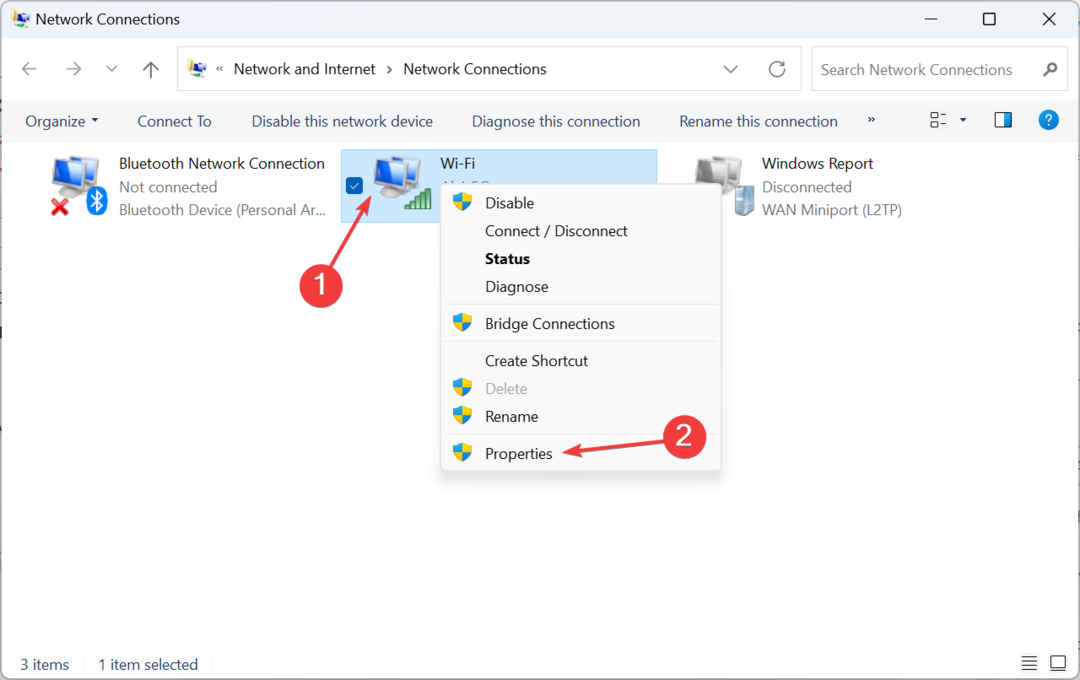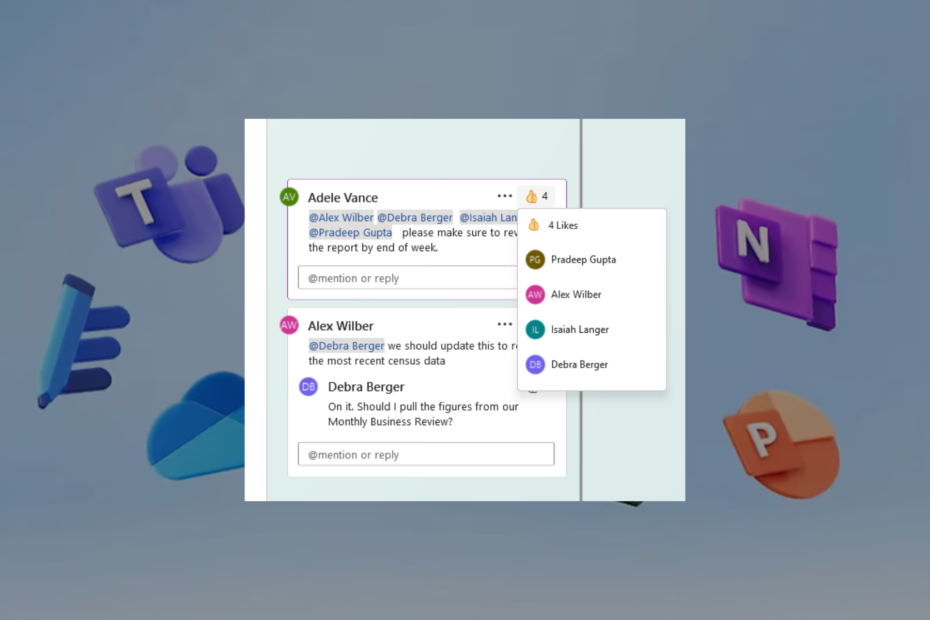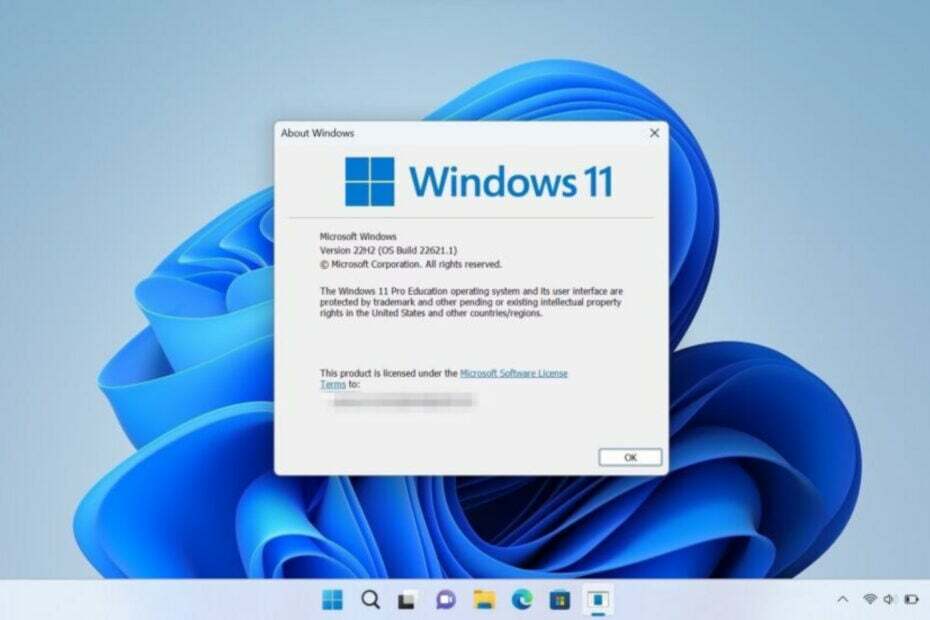Tento softvér udrží vaše ovládače v činnosti a zaistí vám tak bezpečnosť pred bežnými chybami počítača a zlyhaním hardvéru. Skontrolujte všetky svoje ovládače teraz v 3 jednoduchých krokoch:
- Stiahnite si DriverFix (overený súbor na stiahnutie).
- Kliknite Spustite skenovanie nájsť všetky problematické ovládače.
- Kliknite Aktualizácia ovládačov získať nové verzie a vyhnúť sa poruchám systému.
- DriverFix bol stiahnutý používateľom 0 čitateľov tento mesiac.
Microsoft Windows sa dodáva v 32-bitových aj 64-bitových vydaniach. 32-bitová aplikácia však nie vždy funguje dobre so 64-bitovými aplikáciami. Tento problém môžete vidieť aj pri pokuse o prístup ku klientovi Microsoft Power Bi. Počas importovania údajov do Power Bi sa vyskytla chyba poskytovateľa microsoft.ace.oledb.12.0 poskytovateľa Microsoft.ace.oledb.12.0. Mnoho používateľov nahlásilo podobné problémy v dokumente Spoločenstvo Microsoft.
Toto chybové hlásenie sa mi zobrazuje vždy, keď sa pokúšam pripojiť k databáze Accessu (napríklad PowerBI.accdb), ale môžem sa v pohode pripojiť k tabuľkám Excel. Neviem, čo znamená toto chybové hlásenie. Neskôr som sledoval zobrazený odkaz a podľa pokynov som nainštaloval najnovšiu verziu Power BI Desktopu
Ak vás táto chyba tiež trápi, postupujte podľa pokynov v tomto článku a opravte chybu Power Bi chyba microsoft.ace.oledb.12.0.
Ako opraviť chybu Power Bi Microsoft .ace.oledb.12.0
1. Stiahnite si a nainštalujte 64-bitový procesor Power Bi Dekstop a databázový stroj Access
- Jedným z riešení tejto chyby je inštalácia 64-bitovej verzie aplikácie Power Bi Desktop. 64-bitová verzia funguje s 32-bitovým balíkom Office, takže nejde o problém. Ak už máte nainštalovaného 64-bitového klienta Power Bi, preskočte na krok 8.
- Najskôr vytvorte a bod obnovy. Pomôže vám to v prípade, že sa niečo pokazí a budete musieť obnoviť systém.
- Choďte do Microsoft Download Center.

- Kliknite na tlačidlo Stiahnuť a potom vyberte ikonu x64-bitový Power BI Desktop inštalátor.
- Kliknite Ďalšie spustite sťahovanie. Po dokončení sťahovania spustite inštalátor.
- Po dokončení inštalácie spustite pracovnú plochu Power Bi. Pri pokuse o import akýchkoľvek údajov sa však môže zobraziť chyba Power Bi microsoft.ace.oledb.12.0.
- Ak to chcete opraviť, musíte si stiahnuť poskytovateľov údajov.
- Ísť do Microsoft Download Center znova a stiahnite si 64-bitovú verziu poskytovateľa údajov.

- Kliknite na ikonu Stiahnuť ▼ tlačidlo a vyberte AccessDatabaseEngine_X64.exe a kliknite Ďalšie.
- Po dokončení sťahovania spustite inštalátor.
- Spustite program Power Bi Dekstop a pokúste sa importovať údaje a skontrolujte, či chyba chyby Power Bi Microsoft .ace.oledb.12.0 stále existuje.
V 3 jednoduchých krokoch deaktivujte režim zaostrenia v Power BI
2. Odinštalujte a preinštalujte Power Bi

- Ak problém pretrváva, skúste odinštalovať a preinštalovať desktopového klienta Power Bi.
- Stlačte Windows Key + R otvoriť Spustiť.
- Typ kontrola a kliknite Ok otvoriť Ovládací panel.
- Na ovládacom paneli prejdite na Programy> Programy a funkcie.
- Vyberte kliknutie klienta Power Bi Dekstop Odinštalovať. Ak sa zobrazí výzva na potvrdenie akcie, kliknite na tlačidlo Áno.
- Po odinštalovaní klienta Power BI reštartujte počítač.
- Prejdite na Power Bi Stiahnuť ▼ stránke.
- Nezabudnite si stiahnuť 64-bitovú alebo 32-bitovú verziu klienta Desktop a nainštalovať si aplikáciu.
- Spustite aplikáciu Power Bi a skúste importovať nejaké údaje. Skontrolujte, či je chyba Power Bi Microsoft.ace.oledb.12.0 vyriešená.
Záver
Chyba Power Bi Microsoft .ace.oledb.12.0 chybu je možné vyriešiť inštaláciou databázového stroja Access. Ak to však nefunguje, postupujte podľa ďalších krokov a zistite, či to pomôže.
SÚVISIACE PRÍBEHY, KTORÉ SA VÁM PÁČIA:
- Tu je postup, ako vypnúť všetky interakcie v Power BI [RÝCHLY PRÍRUČKA]
- Takto môžete pridať štítky s údajmi v Power BI [EASY STEPS]
- Ako pridať filtre v Power BI [EASY STEPS]